如何在 Word 中添加和更改内容控件
(Content Controls)Microsoft Word中的内容控件提供了一种自动创建文档的好方法。它还有助于以结构化的方式组织内容。这些以及更多功能使内容控件易于理解和使用。那么,让我们看看如何在Word中添加和更改内容控件。
(Add)在Word中(Word)添加和更改内容控件(Content Controls)
内容控件主要用于创建模板和表单,因为它们提供了内容放置的灵活性。此外,根据您的偏好,您可以防止它们被编辑或删除。就是这样!
- 单击 Word 中的文件。
- 向下滚动到选项。
- 选择自定义功能区。
- 选择开发人员框。
- 单击确定。
- 要添加内容(Content)控件,请单击富文本内容控件(Rich Text Content Control)框。
- 将框放在适当的位置,选择Properties。
- 添加一般信息。
- 更改锁定权限。
如何编辑富文本内容控件(Rich Text Content Control)?
在继续在Word中编辑或(Word)富文本内容控件(Rich Text Content Control )的步骤之前,您需要将开发人员(Developer)选项卡添加到Word中的(Word)功能区(Ribbon)菜单。
为此,单击功能区(Ribbon)菜单上的文件(File)选项卡并选择选项(Options)。
打开选项(Options)窗口时,导航到自定义功能区(Customize Ribbon)。
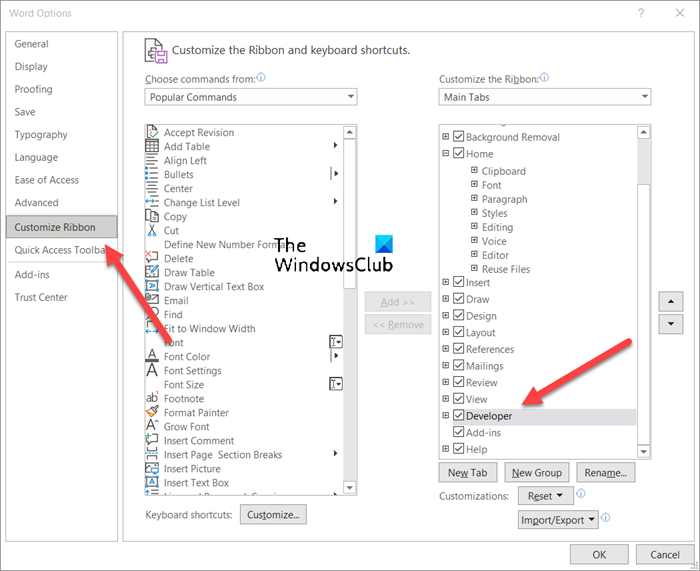
在这里,选择开发人员(Developer)框并点击确定按钮,如上图所示。
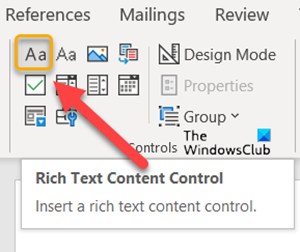
接下来,要添加内容(Content)控件,请单击富文本内容控件(Rich Text Content Control)框。
将框放在适当的位置,以创建模板。
然后,选择控件(Controls )块下的属性。(Properties)
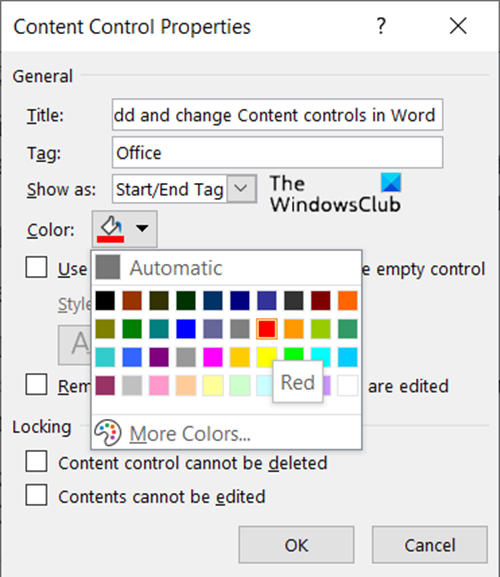
添加(Add)描述,如盒子的标题、要使用的标签、盒子的颜色等。
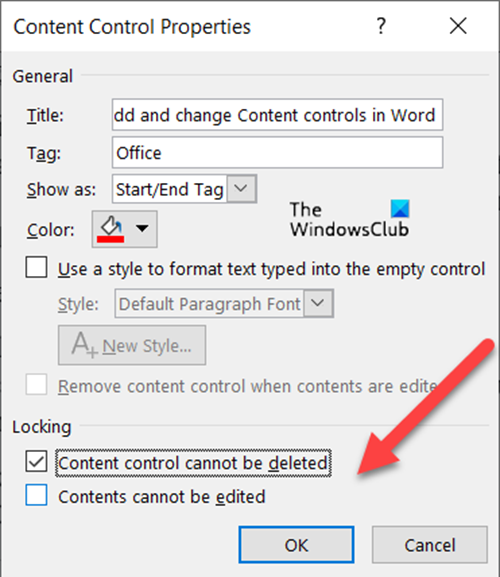
您还可以通过选中/取消选中以下框来更改其锁定权限(编辑或删除它们)来更改内容控件。(Content)
- 无法删除内容控件。
- 无法编辑内容控件。
同样,您可以选择通过内容控件创建下拉列表(Drop-down List via Content controls)。
如何删除Word中的内容控制?
如果您想删除或移除Word中的(Word)内容(Content)控件:
- Press Ctrl+A选择整个文档。
- 然后,右键单击可见的内容控件。
- 现在,在计算机屏幕上出现的上下文菜单中,单击Remove Content Control。
什么是富文本内容(Text Content)控件?
可以格式化的富文本块代表富文本内容(Text Content)控件。因此,所有自定义格式的文本,如图片、表格和其他此类项目都可以包含在此类别中。
Hope it helps!
Related posts
如何使用Rewrite Suggestions在Word为Web application
Excel,Word or PowerPoint上次无法启动
如何使用Microsoft Word创建Booklet or Book
如何在Microsoft Word关闭Paragraph标记
Best Invoice Templates为Word Online创造Business Invoices免费
Jarte是Windows PC一个功能丰富的免费的便携式Word Processor
用Microsoft Word删除图片的Background
如何在Word中添加,删除或插入页码
如何在Word更改AutoSave and AutoRecover time
如何在Word叠加图片
如何在Microsoft Office中使用Measurement Converter
如何在Word中使用Linked Text来更新多个文档
保存Word document未显示在print preview or printing
Keyboard Shortcuts不在Word工作
增加Word,Excel,PowerPoint中最近文件的数量
如何从Word document中提取Email Addresses
如何在Word Quick Access Toolbar上展示Spelling and Grammar tool
如何在Word中制作一个page landscape
如何比较两个Word文档并突出显示差异
如何创建一个下拉列表中Word
